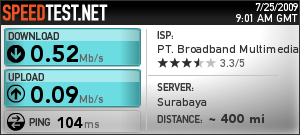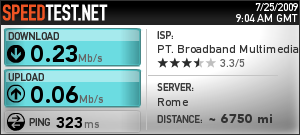Dial-up connection atau dial-up saja adalah istilah teknologi informasi dalam bahasa Inggris yang mengacu kepada akses Internet dengan menggunakan jalur telepon tetap atau telepon bergerak. Pertama-tama, komputer melalui modem melakukan pemanggilan telepon (dial-up) ke Penyelenggara Jasa Internet. Setelah terhubung maka komputer dapat segera mengakses Internet dan kemudian mengakhiri koneksi dengan memutuskan hubungan telepon.
Modem berasal dari singkatan MOdulator DEModulator. Modulator merupakan bagian yang mengubah sinyal informasi kedalam sinyal pembawa (Carrier) dan siap untuk dikirimkan, sedangkan Demodulator adalah bagian yang memisahkan sinyal informasi (yang berisi data atau pesan) dari sinyal pembawa (carrier) yang diterima sehingga informasi tersebut dapat diterima dengan baik.
Pengertian Broadband
Pengertian Broadband adalah suatu service jaringan internet yang dapat menyediakan kebutuhan seperti streaming audio dan video, yang dapatkita saksikan melalui Komputer baik di rumah atau mobile dengannotebook. Maksudnya streaming audio contohnya seperti mendengarkan radio yang dipancarkan tanpa melalui media konvensional seperti saat ini yang sedang kita dengarkan yaitu lewat gelombang radio dimana ada pemancarbroadcasting dan ada radio penerima, yg mana apabila melalui radiokonvensional saat ini ada kekurangannya yaitu hanya dapat menjangkau di suatu lokal daerah tertentu saja umpamanya ada pemancar radio di daerah jabotabek, hanya dapat di terima di daerah jabotabek ini pula, juga tergantung dari daya atau kekuatan pemancar radio tersebut.tetapi bila menggunakan jaringan internet khususnya menggunakan broadband network ini, suatu pemancar radio setempat dapat di dengarkanbahkan ke seluruh dunia, melalui jenis service ini.begitu pula dengan maksudnya streaming video, sama seperti tadi adapemancar TV seperti umpama RCTI, SCTV, dll yg dapat kita saksikanmelalui TV, nantinya akan bisa kita saksikan di komputer atau notebook melalui jaringan Internet broadband network ini.
Pengertian DSL
Digital Subscriber Line adalah sebuah metode transfer data melalui saluran telepon reguler. Sirkuit DSL dikonfigurasikan untuk menghubungkan dua lokasi yang spesifik, seperti halnya pada sambungan Leased Line (DSL berbeda dengan Leased Line). Koneksi melalui DSL jauh lebih cepat dibandingkan dengan koneksi melalui saluran telepon reguler walaupun keduanya sama-sama menggunakan kabel tembaga. Konfigurasi DSL memungkinkan upstream maupun downstream berjalan pada kecepatan yang berbeda (lihat ASDL) maupun dalam kecepatan sama (lihat SDSL). DSL menawarkan alternatif yang lebih murah dibandingkan dengan ISDN.
Pengertian Wireles Broadband
WiBro (Wireless Broadband) adalah yaitu layanan internet portabel yang dipancarkan pada frekuensi 2,3 GigaHertz (GHz). WiBro memungkinkan akses internet broadband ke berbagai perangkat. Termasuk ponsel, komputer notebook, dan PDA. Dari segi mobilitas, Wibro juga dinilai lebih efisien ketimbang WiFi yang sekarang menjadi standar internet nirkabel. Jangkauan WiFi masih terbatas kira-kira sampai 100 meter, sementara Wibro diklaim dapat diakses sampai jarak 1 kilometer dari stasiun pemancarnya.
Akses Wibro juga disebut masih bisa diterima di dalam kendaraan berkecepatan 60 kilometer per jam. WiBro dikembangkan Samsung bersama dengan Electronics and Technology Research Institute (ETRI) dan telah mendapat sertifikat dari Wimax Forum. Teknologi ini mampu mengirim data dengan kecepatan hingga 50 Mbps. Kecepatan transfer data mampu mengungguli kecepatan transfer data berplatform HSDPA yang memiliki kemampuan mengirim data hingga 14 Mbps.
WiBro adalah pengembangan lebih lanjut dari standar teknologi buatan Korea yang disebut high-speed portabel internet (HPI). Para pengembangnya antara lain KT Corps, SK Telecom, dan Electronic & Telecommunications Research Institute. Kini standar teknologi HPI sudah dianggap termasuk satu dari standar teknis global mengingat HPI memakai standar 802.16e dari Institute of Electrical and Electronics Engineers (IEEE).
Pengertian Wi-Fi
Wi-Fi (atau Wi-fi, WiFi, Wifi, wifi) merupakan kependekan dari Wireless Fidelity, memiliki pengertian yaitu sekumpulan standar yang digunakan untuk Jaringan Lokal Nirkabel (Wireless Local Area Networks - WLAN) yang didasari pada spesifikasi IEEE 802.11. Standar terbaru dari spesifikasi 802.11a atau b, seperti 802.16 g, saat ini sedang dalam penyusunan, spesifikasi terbaru tersebut menawarkan banyak peningkatan mulai dari luas cakupan yang lebih jauh hingga kecepatan transfernya.
Awalnya Wi-Fi ditujukan untuk pengunaan perangkat nirkabel dan Jaringan Area Lokal (LAN), namun saat ini lebih banyak digunakan untuk mengakses internet. Hal ini memungkinan seseorang dengan komputer dengan kartu nirkabel (wireless card) atau personal digital assistant (PDA) untuk terhubung dengan internet dengan menggunakan titik akses (atau dikenal dengan hotspot) terdekat.
Wi-Fi dirancang berdasarkan spesifikasi IEEE 802.11. Sekarang ini ada empat variasi dari 802.11, yaitu: 802.11a, 802.11b, 802.11g, and 802.11n. Spesifikasi b merupakan produk pertama Wi-Fi. Variasi g dan n merupakan salah satu produk yang memiliki penjualan terbanyak pada 2005.
Spesifikasi.
802.11b 11 Mb/s 2.4 GHz b
802.11a 54 Mb/s 5 GHz a
802.11g 54 Mb/s 2.4 GHz b, g
802.11n 100 Mb/s 2.4 GHz b, g, n
Di banyak bagian dunia, frekuensi yang digunakan oleh Wi-Fi, pengguna tidak diperlukan untuk mendapatkan ijin dari pengatur lokal (misal, Komisi Komunikasi Federal di A.S.). 802.11a menggunakan frekuensi yang lebih tinggi dan oleh sebab itu daya jangkaunya lebih sempit, lainnya sama.
Versi Wi-Fi yang paling luas dalam pasaran AS sekarang ini (berdasarkan dalam IEEE 802.11b/g) beroperasi pada 2.400 MHz sampai 2.483,50 MHz. Dengan begitu mengijinkan operasi dalam 11 channel (masing-masing 5 MHz), berpusat di frekuensi berikut:
* Channel 1 - 2,412 MHz;
* Channel 2 - 2,417 MHz;
* Channel 3 - 2,422 MHz;
* Channel 4 - 2,427 MHz;
* Channel 5 - 2,432 MHz;
* Channel 6 - 2,437 MHz;
* Channel 7 - 2,442 MHz;
* Channel 8 - 2,447 MHz;
* Channel 9 - 2,452 MHz;
* Channel 10 - 2,457 MHz;
* Channel 11 - 2,462 MHz
Secara teknis operasional, Wi-Fi merupakan salah satu varian teknologi komunikasi dan informasi yang bekerja pada jaringan dan perangkat WLAN (wireless local area network). Dengan kata lain, Wi-Fi adalah sertifikasi merek dagang yang diberikan pabrikan kepada perangkat telekomunikasi (internet) yang bekerja di jaringan WLAN dan sudah memenuhi kualitas kapasitas interoperasi yang dipersyaratkan.
Teknologi internet berbasis Wi-Fi dibuat dan dikembangkan sekelompok insinyur Amerika Serikat yang bekerja pada Institute of Electrical and Electronis Engineers (IEEE) berdasarkan standar teknis perangkat bernomor 802.11b, 802.11a dan 802.16. Perangkat Wi-Fi sebenarnya tidak hanya mampu bekerja di jaringan WLAN, tetapi juga di jaringan Wireless Metropolitan Area Network (WMAN).
Karena perangkat dengan standar teknis 802.11b diperuntukkan bagi perangkat WLAN yang digunakan di frekuensi 2,4 GHz atau yang lazim disebut frekuensi ISM (Industrial, Scientific dan Medical). Sedang untuk perangkat yang berstandar teknis 802.11a dan 802.16 diperuntukkan bagi perangkat WMAN atau juga disebut Wi-Max, yang bekerja di sekitar pita frekuensi 5 GHz.
Tingginya animo masyarakat --khususnya di kalangan komunitas Internet-- menggunakan teknologi Wi-Fi dikarenakan paling tidak dua faktor. Pertama, kemudahan akses. Artinya, para pengguna dalam satu area dapat mengakses Internet secara bersamaan tanpa perlu direpotkan dengan kabel.
Konsekuensinya, pengguna yang ingin melakukan surfing atau browsing berita dan informasi di Internet, cukup membawa PDA (pocket digital assistance) atau laptop berkemampuan Wi-Fi ke tempat dimana terdapat access point atau hotspot.
Menjamurnya hotspot di tempat-tempat tersebut --yang dibangun oleh operator telekomunikasi, penyedia jasa Internet bahkan orang perorangan-- dipicu faktor kedua, yakni karena biaya pembangunannya yang relatif murah atau hanya berkisar 300 dollar Amerika Serikat.
Peningkatan kuantitas pengguna Internet berbasis teknologi Wi-Fi yang semakin menggejala di berbagai belahan dunia, telah mendorong Internet service providers (ISP) membangun hotspot yang di kota-kota besar dunia.
Beberapa pengamat bahkan telah memprediksi pada tahun 2006, akan terdapat hotspot sebanyak 800.000 di negara-negara Eropa, 530.000 di Amerika Serikat dan satu juta di negara-negara Asia.
Pengertian Modem Kabel
Modem Kabel (bahasa Inggris: cable modem), adalah perangkat keras yang menyambungkan PC dengan sambungan TV kabel. Jaringan TV kabel ini dapat dipakai untuk koneksi ke internet dengan kecepatan maksimum 27 Mbps downstream (kecepatan unduh ke pengguna) dan 2,5Mbps upstream (kecepatan unggah dari pengguna). Agar dapat menggunakan modem kabel, komputer harus dilengkapi dengan kartu eternet.
Pengertian Serat Optik
Serat optik adalah saluran transmisi atau sejenis kabel yang terbuat dari kaca atau plastik yang sangat halus dan lebih kecil dari sehelai rambut, dan dapat digunakan untuk mentransmisikan sinyal cahaya dari suatu tempat ke tempat lain. Sumber cahaya yang digunakan biasanya adalah laser atau LED[1]. Kabel ini berdiameter lebih kurang 120 mikrometer. Cahaya yang ada di dalam serat optik tidak keluar karena indeks bias dari kaca lebih besar daripada indeks bias dari udara, karena laser mempunyai spektrum yang sangat sempit. Kecepatan transmisi serat optik sangat tinggi sehingga sangat bagus digunakan sebagai saluran komunikasi.
Perkembangan teknologi serat optik saat ini, telah dapat menghasilkan pelemahan (attenuation) kurang dari 20 decibels (dB)/km. Dengan lebar jalur (bandwidth) yang besar sehingga kemampuan dalam mentransmisikan data menjadi lebih banyak dan cepat dibandingan dengan penggunaan kabel konvensional. Dengan demikian serat optik sangat cocok digunakan terutama dalam aplikasi sistem telekomunikasi[2]. Pada prinsipnya serat optik memantulkan dan membiaskan sejumlah cahaya yang merambat didalamnya.
Efisiensi dari serat optik ditentukan oleh kemurnian dari bahan penyusun gelas/kaca. Semakin murni bahan gelas, semakin sedikit cahaya yang diserap oleh serat optik
Pengertian ISDN
ISDN (Integrated Services Digital Network) adalah suatu sistem telekomunikasi di mana layanan antara data, suara, dan gambar diintegrasikan ke dalam suatu jaringan, yang menyediakan konektivitas digital ujung ke ujung untuk menunjang suatu ruang lingkup pelayanan yang luas. Para pemakai ISDN diberikan keuntungan berupa fleksibilitas dan penghematan biaya, karena biaya untuk sistem yang terintegrasi ini akan jauh lebih murah apabila menggunakan sistem yang terpisah.
Para pemakai juga memiliki akses standar melalui satu set interface pemakai jaringan multiguna standar. ISDN merupakan sebuah bentuk evolusi telepon local loop yang memepertimbangkan jaringan telepon sebagai jaringan terbesar di dunia telekomunikasi.
Pengertian Ethernet

Kartu Jaringan (Ethernet Card) tahun 1990an versi kombo dengan dua konektor masukan, kabel koaksial 10BASE2/konektor BNC (kiri) dan konektor RJ-45/Twisted-pair-based 10BASE-T (kanan)
Selayang pandang
Versi awal Xerox Ethernet dikeluarkan pada tahun 1975 dan di desain untuk menyambungkan 100 komputer pada kecepatan 2,94 megabit per detik melalui kabel sepanjang satu kilometer.Desain tersebut menjadi sedemikian sukses di masa itu sehingga Xerox, Intel dan Digital Equipment Corporation (DEC) mengeluarkan standar Ethernet 10Mbps yang banyak digunakan pada jaringan komputer saat ini. Selain itu, terdapat standar Ethernet dengan kecepatan 100Mbps yang dikenal sebagai Fast Ethernet.
Asal Ethernet bermula dari sebuah pengembangan WAN di University of Hawaii pada akhir tahun 1960 yang dikenal dengan nama "ALOHA". Universitas tersebut memiliki daerah geografis kampus yang luas dan berkeinginan untuk menghubungkan komputer-komputer yang tersebar di kampus tersebut menjadi sebuah jaringan komputer kampus.
Proses standardisasi teknologi Ethernet akhirnya disetujui pada tahun 1985 oleh Institute of Electrical and Electronics Engineers (IEEE), dengan sebuah standar yang dikenal dengan Project 802. Standar IEEE selanjutnya diadopsi oleh International Organization for Standardization (ISO), sehingga menjadikannya sebuah standar internasional dan mendunia yang ditujukan untuk membentuk jaringan komputer. Karena kesederhanaan dan keandalannya, Ethernet pun dapat bertahan hingga saat ini, dan bahkan menjadi arsitektur jaringan yang paling banyak digunakan.
Jenis-jenis Ethernet
Jika dilihat dari kecepatannya, Ethernet terbagi menjadi empat jenis, yakni sebagai berikut:- 10 Mbit/detik, yang sering disebut sebagai Ethernet saja (standar yang digunakan: 10Base2, 10Base5, 10BaseT, 10BaseF)
- 100 Mbit/detik, yang sering disebut sebagai Fast Ethernet (standar yang digunakan: 100BaseFX, 100BaseT, 100BaseT4, 100BaseTX)
- 1000 Mbit/detik atau 1 Gbit/detik, yang sering disebut sebagai Gigabit Ethernet (standar yang digunakan: 1000BaseCX, 1000BaseLX, 1000BaseSX, 1000BaseT).
- 10000 Mbit/detik atau 10 Gbit/detik. Standar ini belum banyak diimplementasikan.